🟦
商品ページ
ここでは、商品ページの各種設定とページ上のサイドバー、タブのコンテンツについて設定することができます。
サイドバー
"ギャラリーのサイズ"オプションでは、12個のグリッドエリアを使用した画像サイズを決定することができます。
- 4/12
- 5/12
- 6/12
- 7/12
- 8/12
の中から、画像のギャラリーをどのように表示するかを選択できます。
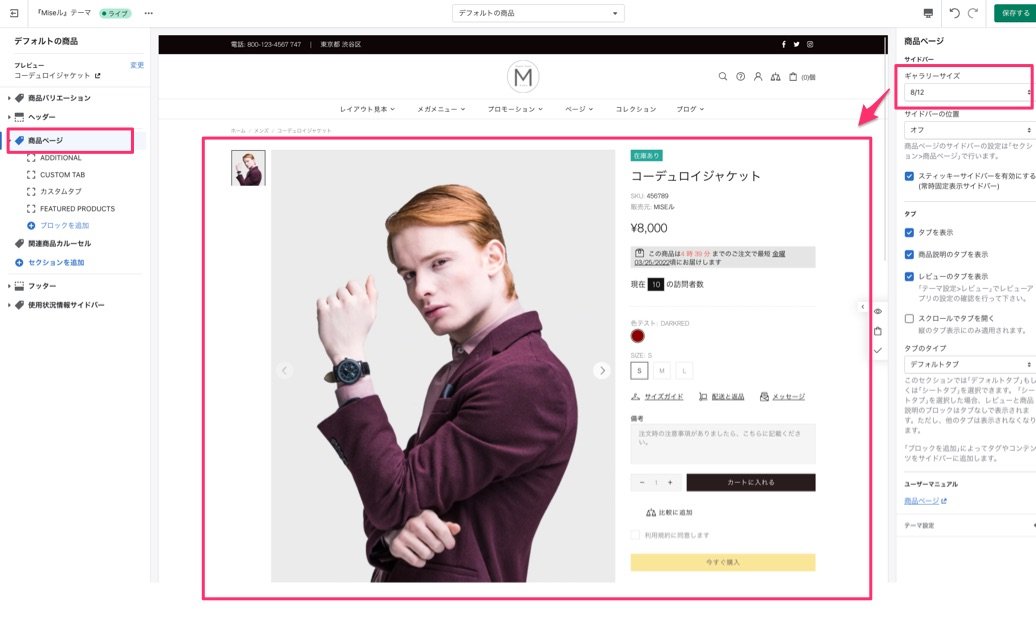
商品:商品ページ - サイドバー
このオプションを有効にすると、商品ページにサイドバーが表示されます。
まず、商品ページの「左」または「右」のどちら側に表示させるかを選択することができます。非表示にするには、"サイドバーの位置"で「オフ」を選択できます。
サイドバー部分のコンテンツは、商品ページの"商品ページセクション"→「ブロックを追加」でテーマブロックを追加して設定することができます。
サイドバーのカスタマイズ方法については、商品ページのブロック一覧で詳しく説明しています。
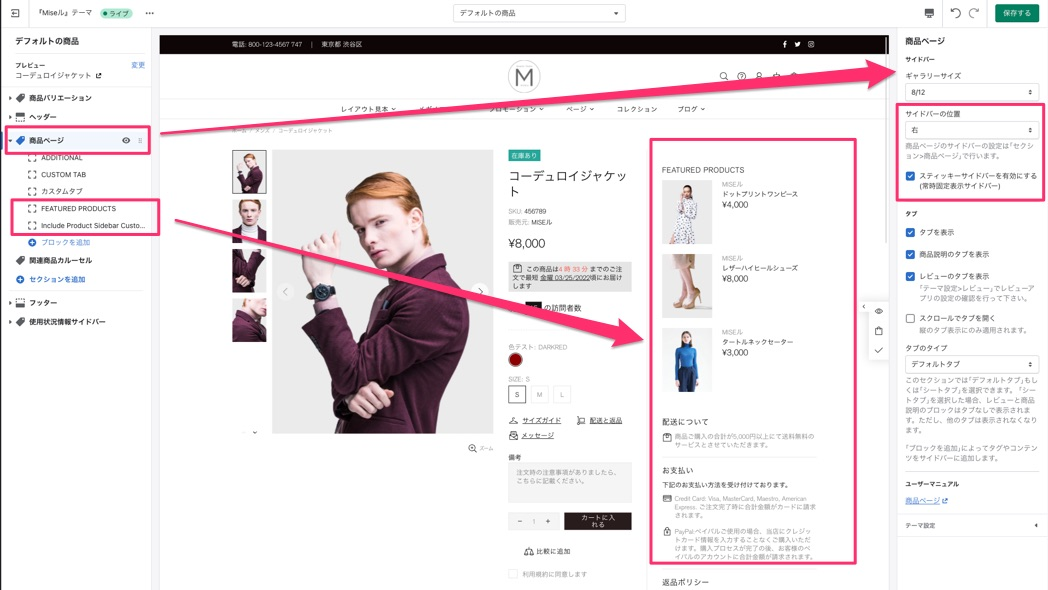
商品:商品ページ - サイドバーの位置
オプション"スティッキーサイドバーを有効にする"を有効にすることで、ブラウザーのページをスクロールした先の画面でも、常にサイドバーを表示した状態にすることができます。このオプションを無効にすると、ページをスクロールしたときに、商品の左側または右側に空白のスペースができる状態になります。
タブ
商品ページにタブを表示させるには、"タブを表示"オプションを有効にしてください。タブを非表示にするには、無効にしてください。
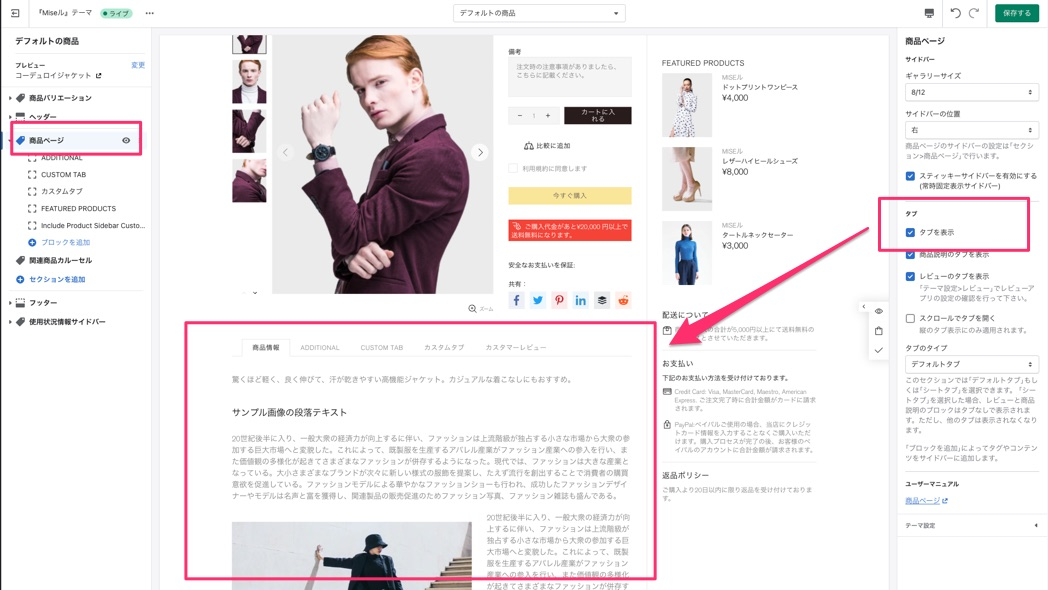
商品:商品ページ - タブの表示
さらに、"商品説明のタブを表示"と"レビューのタブを表示"のオプションも有効または無効にすることで、それぞれの項目のタブを表示するかどうかを選択することができます。タブを開いた時に、開いているタブまで自動スクロールして位置を調節する設定にするには、"スクロールでタブを開く"にチェックを入れてください。このオプションは、デスクトップ版とモバイル版の両方で、縦方向に並ぶタブにのみ有効です。
タブのタイプ
ここでは、"デフォルトタブ" か "シートタブ"のどちらかのオプションから1つを選択することができます。
"シートタブ" オプションを選択すると、レビューと商品説明ブロックはタブなしで表示され、他のすべてのタブは非表示になります。
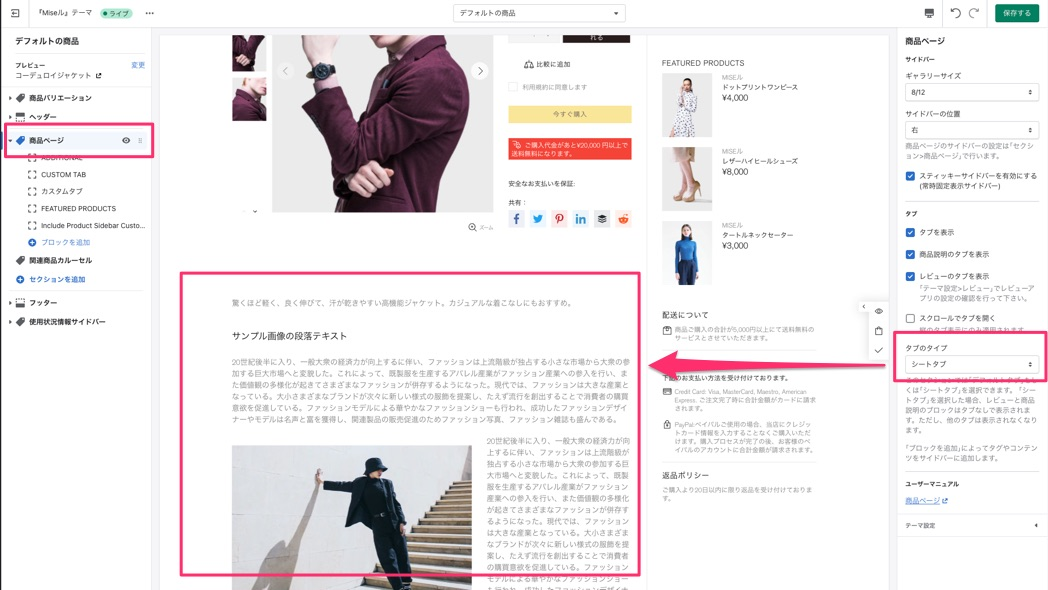
商品:商品ページ - タブのタイプ